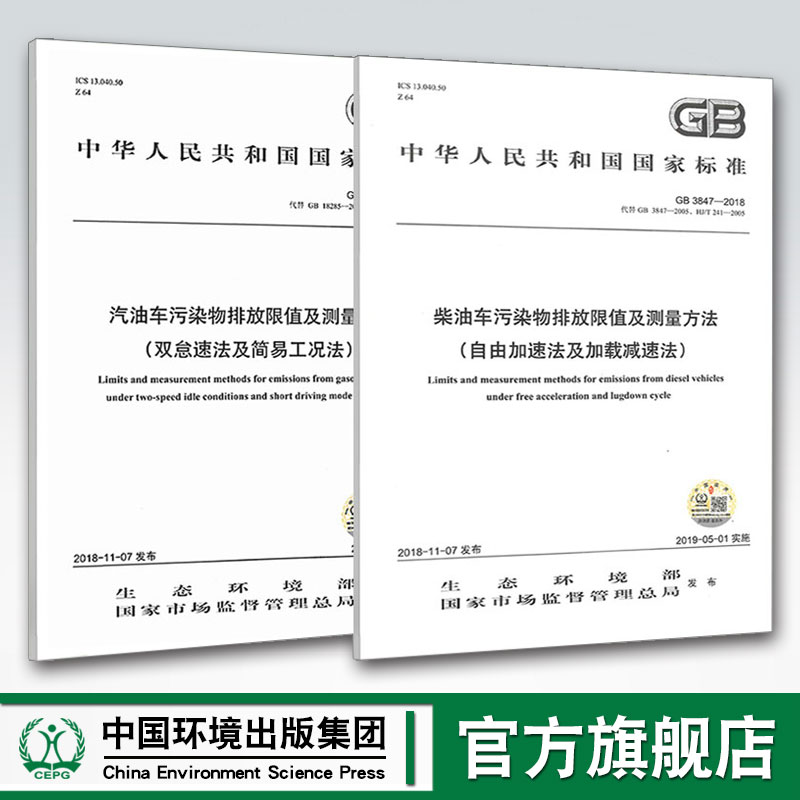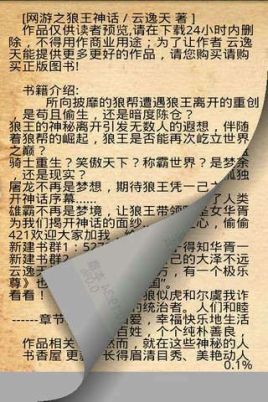开机启动项怎么设置
开机启动项设置步骤:
1、win+R快捷键打开运行窗口,输入命令msconfig,回车。
2、进入到这个页面,点上面的启动项。
3、不想让哪一项开机启动,就把前面对勾去掉,点确定就可以了。
启动项相关介绍:
启动项目,就是开机的时候系统会在前台或者后台运行的程序。当操作系统完成登录过程,进程表中出现了很多的进程。
操作系统在启动的时候,自动加载了很多程序。许多程序的自启动,给我们带来了很多方便,这是不争的事实,但不是每个自启动的程序对我们都有用。更甚者,也许有病毒或木马在自启动行列。
启动项的管理:
启动项影响着电脑启动时候的速度,如何精简启动项就成了大家比较为难的事情。大家在安装新的软件时,都会有个选择,是否添加到启动项。笔者建议大家不要选择。
一般的话在启动项里面保留自己的杀毒软件和几个系统服务就好了。同时呢,建议那些比较懒的朋友们可以去下载个启动项管理软件,可以用软件查看你的启动项,它里面会标记出这个启动项的详细信息,还有就是安全的,基本上都是系统的正常启动,这样就轻松多了。
怎样修改开机启动项
下面介绍修改开机启动项的操作方法,希望本指南能帮到大家。
点击电脑左下角的开始按钮。在弹出的编辑框中输入:“msconfig”
再看面板上面这里,如图所示,点击“msconfig”程序
即时弹出一个操作面板;在这里,点击:启动
在这里展开了当前电脑正运行的程序(软件);前面已打上对勾的即是开机就自动启动的程序(软件)。比如,不想某个程序(软件)开机启动,那么,在对勾这里点击一下即取消。反之,若想某个程序(软件)开机启动,再点一下小方框,打上对勾。再点“确定”即可。
如何设置修改win7开机启动项
1、在桌面按win键加R键打开“运行”窗口,输入“msconfig",点击确定。
2、在打开的窗口中点开“启动”,下面就显示的是你可以修改的`启动项。

3、将你要修改的启动项前面打上勾后,点击确定。
4、然后就会弹出一个提示框,选择“重新启动”就完成了。
特别提示
有些是系统必要程序,关闭后可能导致电脑无法正常启动。
电脑开机启动项怎么改
打开“开始”,然后在弹出的快捷菜单里选择“运行”,输入MSConfig,也可以直接同时按住win+R,直接打开“运行”。在弹出的对话框里选择“启动”,把不需要开机启动的项前面的√去掉然后“应用”就可以了
bios设置中怎么修改开机启动项
如今使用u盘装系统已经是很普遍的事了。只要将一个大于4G的u盘制作成启动盘再准备一个系统镜像文件存放于u盘内,就可以安装系统了。但是我们该如何在bios设置中修改开机启动项呢?接下来我将来介绍如何在bios中设置第一启动项。
bios设置中怎么修改开机启动项
首先,将u盘启动盘插入到电脑usb插口当中,之后让电脑重新启动,出现开机画面时,按下F2键进入到bios设置画面中,如下图所示为戴尔 笔记本 开机启动画面:
接着,进入到bios设置菜单后,使用键盘上的左右方向键将菜单栏移动到Boot栏目,我们会看到从上到下6个不同的启动项设置,排在越上面的则为电脑开机时优先执行的启动项,如下图所示:
然后,我们将光标移动到位居第一的启动项Hard Drive,按下回车键后,寻找并移动到USB Storage Device启动项,此项对应的正是我们的u盘启动盘,如下图所示:
按下回车键后,我们会看到USB Storage Device就位于了首位,而Hard Drive则跑到了3rd Boot Priority的位置,最后我们按下键盘上的F10键保存所做的修改,在电脑重启后则会自动引导启动我们所插入的u盘:
到此,关于修改开机启动项使用u盘启动盘的 方法 就介绍到这里,通过此方法同样也可以使用我们手中的u盘启动盘,更适用于早期旧款电脑,有需要的朋友不妨参考以上教程尝试操作。
如何修改启动项 如何设置开机启动项
1、打开360安全卫士,选择优化加速,点击左下角的启动项。不必要的启动项禁止掉,就可以禁止开机启动项了。
2、按下键盘win+R键,输入msconfig并按确定。
3、在启动项中打卡任务管理器,然后禁用掉不需要的开机启动项即可。
4、按下键盘win+R键,输入regedit并按确定。在注册表中依次打开HKEY-LOCAL-MACHINE/Software/Microsoft/Windows/CurrentVersion/Run文件夹后删除启动项即可。